In realtà creare ritmi per i video musicali è una delle migliori tecniche per coinvolgere lo spettatore e si aggiunge all'intera esperienza di editing video. Recentemente sempre più persone sono interessate a caricare video musicali su Youtube. I video perfettamente sincronizzati con i ritmi musicali raccolgono più clic e possono anche modificare l'intero tempo e l'indicazione del tempo. Finalmente il tuo viaggio nell'editing di video musicali prenderà una dimensione completamente nuova con l'aiuto del beat making e sarai in grado di offrire qualcosa di fantastico ai tuoi spettatori.
- Parte 1: Come creare ritmi in Wondershare Filmora
- Parte 2: Le migliori alternative al software per creare beat musicali
Parte 1:Come creare ritmi in Wondershare Filmora
Vuoi creare ritmi per i tuoi video musicali? Potresti aver bisogno di uno strumento utile per creare ritmi. Una delle migliori scommesse è Wondershare Filmore. La sua funzione di rilevamento del battito lo rende perfetto per i video musicali. E questo software per creare ritmi offre anche funzioni di taglio e divisione di base e un'ampia libreria royalty-free per i tuoi video musicali.
Scarica una prova gratuita di Wondershare Filmora X e inizia!
Passaggio 1:importa video sorgente e file musicali
Avvia Filmora dopo il download. Puoi semplicemente trascinare/rilasciare o importare i video e la musica di cui hai bisogno per creare ritmi.
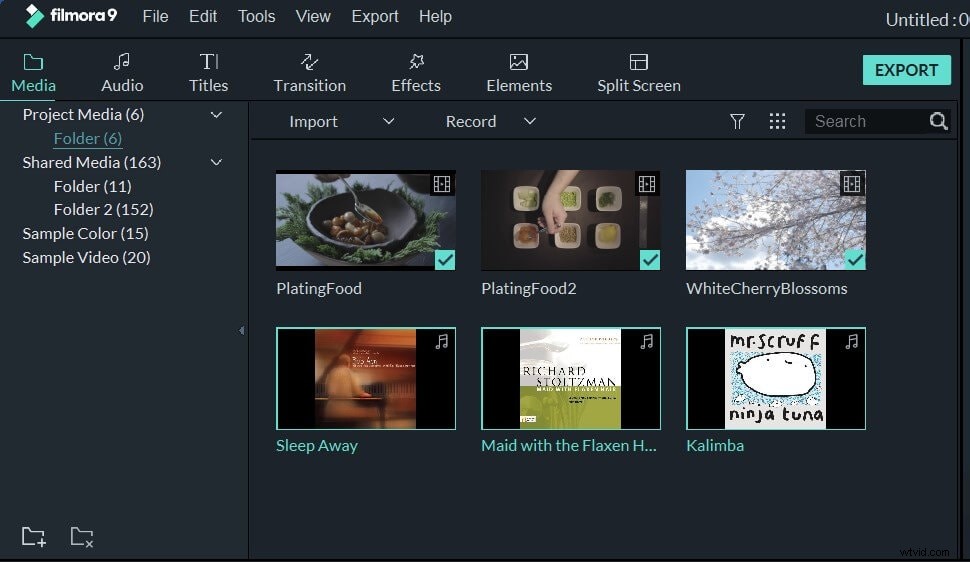
Passaggio 2:avvia il rilevamento dei battiti
Fai clic con il pulsante destro del mouse sul file musicale che desideri nel Catalogo multimediale, seleziona Rilevamento battiti , quindi Filmora inizierà a rilevare automaticamente i battiti nel file musicale. Puoi anche andare alla scheda Audio e ottenere 79 brani musicali esenti da royalty integrati in Filmora per creare ritmi per la tua musica di sottofondo se non hai la tua musica sorgente.
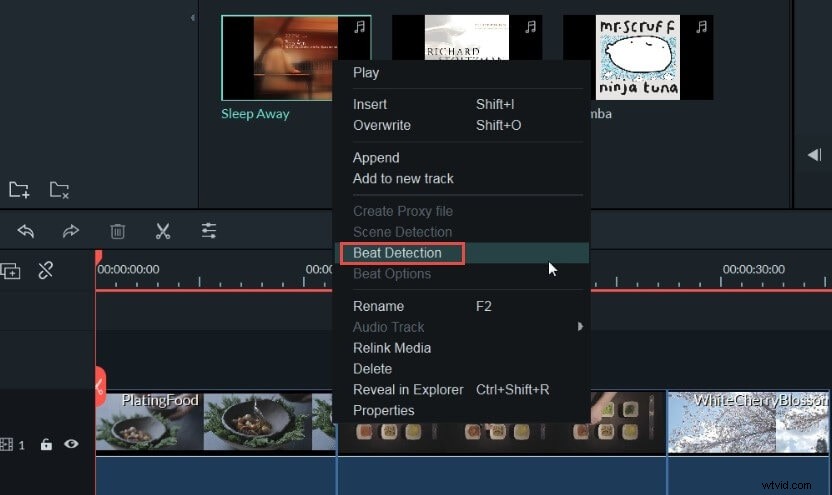
Passaggio 3:trascina e rilascia video e musica sulla timeline
Filmora potrebbe impiegare del tempo per installare il plug-in di rilevamento, quindi vedrai un indicatore di orso "b" sulla miniatura del file musicale. Ciò significa che Filmora ha finito di rilevare i battiti per il video che hai selezionato. Quindi è il momento di trascinare e rilasciare il video e la musica rispettivamente sulla traccia video e audio.
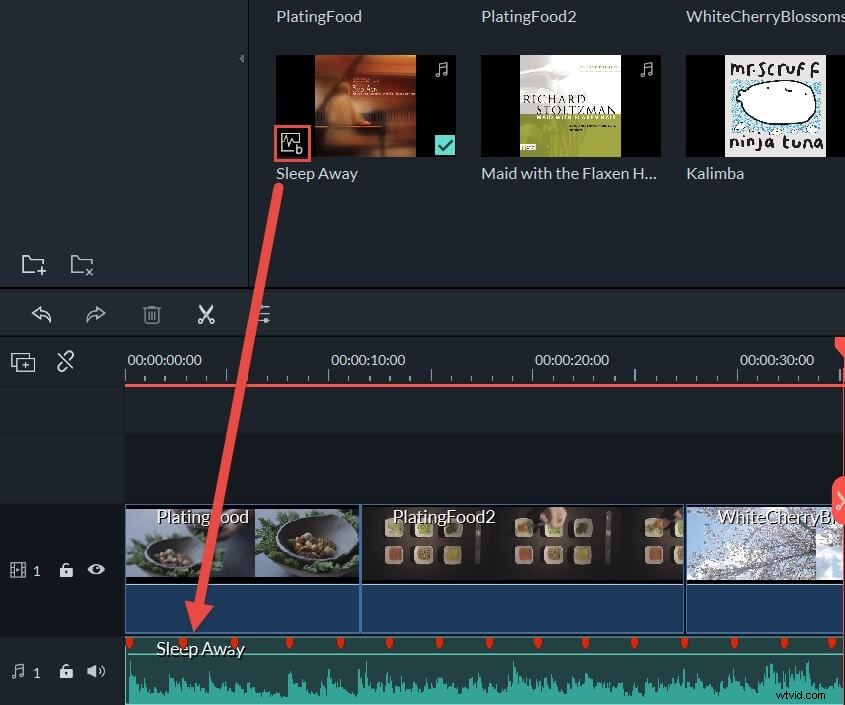
Passaggio 4:configura le tue impostazioni di beat
I segnalini delle battute in rosso possono essere visti sulla filmora ogni quattro battute. Questa è la configurazione predefinita. Quattro indicatori di battuta che rispondono a ogni colpo. Le impostazioni possono essere modificate selezionando le Opzioni battuta dal menu di scelta rapida sul file musicale nel Catalogo multimediale. Si aprirà una finestra pop-up in cui potrai apportare le modifiche necessarie.
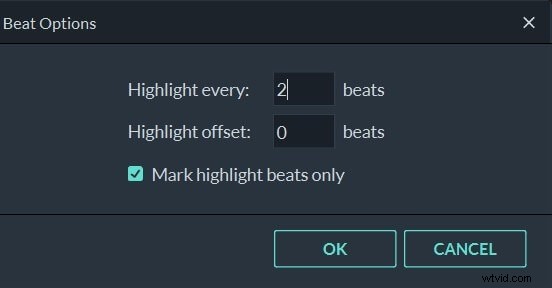
Passaggio 5:sincronizza i tuoi video con Music Beats
Ora che hai finito di contrassegnare i battiti, puoi sincronizzare accuratamente il video secondo le tue esigenze sulle tracce video tramite per ritmo musicale sulla traccia audio. L'intero trattamento renderà il video musicale più fluido e strutturato.
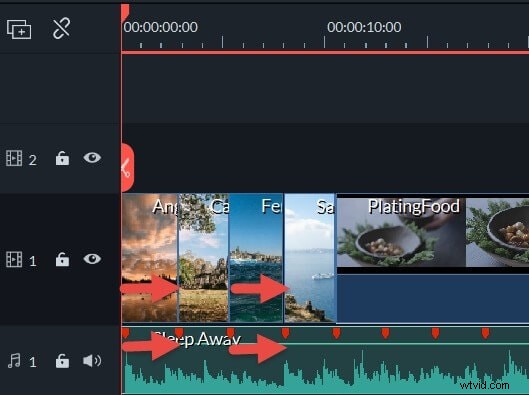
Passaggio 6:salva ed esporta il tuo progetto modificato
Dopo aver terminato tutte le modifiche al tuo video musicale, puoi fare clic su Esporta, selezionare il formato che desideri, ad esempio mp4, per esportare il tuo video musicale. Filmora non solo supporta vari formati video per l'esportazione, ma ti consente anche di caricare il tuo video musicale direttamente su Youtube o Vimeo.
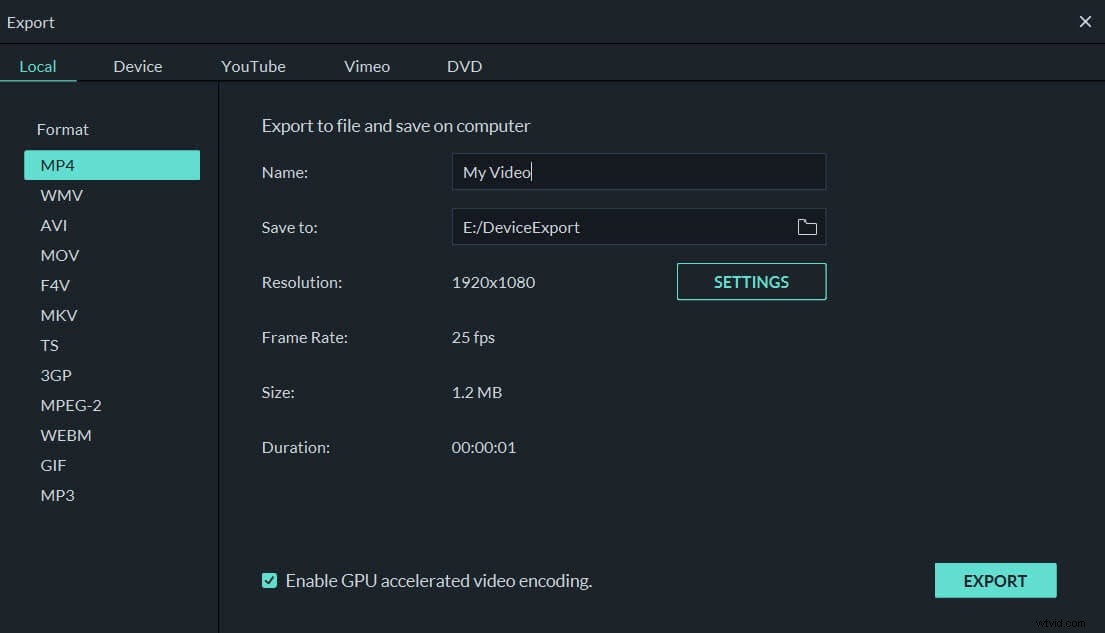
Se hai domande sui passaggi precedenti quando provi a creare ritmi con Filmora o se desideri creare ritmi con software diversi, vieni e ottieni informazioni più dettagliate sui migliori strumenti per creare ritmi. E puoi anche guardare il video tutorial qui sotto crea ritmi per i tuoi video musicali.
Parte 2:le migliori alternative al software per creare beat musicali
La diversità e l'abbondanza nei diversi progetti di editing video stimola lo sviluppo di diversi software di editing video. Oltre a Wondershare Filmora, ecco alcune altre app per creare beat per smartphone, computer Mac e PC.
1. Final Cut Pro ($ 299,99)
Final Cut Pro consente all'utente di sincronizzare i battiti con il video in molti modi. Final Cut Pro non consente l'aggiunta diretta delle battute, ma l'app funziona in collaborazione con BeatMark X per aiutarti ad aggiungere i marcatori delle battute all'audio che scegli come colonna sonora del video. Tutto questo viene fatto in BeatMark X e quindi l'utente può creare file XML, quindi può essere esportato su Final Cut Pro.
Il processo di aggiunta delle battute è abbastanza semplice. Tutto quello che devi fare è aggiungere la musica alla timeline. Riproduci e premi il tasto M per aggiungere un marcatore a ciascuna battuta. Quindi, infine, allinea le clip inserite.
Recensione: La piattaforma non consente un processo automatizzato per l'aggiunta di filmati o la creazione di tagli. E il prezzo non è facile da usare se hai un budget limitato.
2. Premiere Elements ($ 59,99 come singola app)
Premiere Elements aiuta a semplificare l'intero processo di creazione video. L'aggiunta di ritmi al video è un compito semplice qui. Tutto quello che devi fare è aggiungere il file audio richiesto alla timeline e quindi utilizzare il rilevamento del battito. Questo aggiunge marcatori all'intera traccia. L'impostazione di rilevamento del battito può essere personalizzata secondo il requisito. La personalizzazione richiede solo pochi istanti.
Recensione: Questa funzione può essere utilizzata solo nella vista per esperti dell'app. L'app Expert View consente all'utente di aggiungere nuovi marcatori semplicemente perforando l'opzione per la creazione di perline nella timeline.
3. Unisci (gratuito, ma offre acquisti in-app)
Splice è una delle migliori opzioni disponibili per l'editing video nel caso in cui registri moltissimi video sul tuo iPad e iPhone. L'app mostra tutte le funzionalità necessarie per modificare i video come un professionista. Questa app include anche altri strumenti di editing che aiutano a tagliare i video o ad applicare filtri ad essi. Splice sincronizza automaticamente i video al ritmo e aggiunge anche le transizioni dove necessario per rendere l'esperienza video più fluida. L'app offre un'enorme libreria musicale esente da diritti d'autore e anche un registratore vocale integrato.
Recensione: La versione gratuita dell'app offre opzioni molto limitate e l'utente deve abbonarsi ad abbonamenti mensili o annuali per godersi il resto.
Conclusione
Creare ritmi è di grande importanza, il che può creare magia quando lavori su un video musicale. Spero che tu possa avere una piena comprensione di come creare ritmi per i tuoi video musicali dopo aver letto questo articolo. Se vuoi creare ritmi per il tuo video musicale, puoi selezionare tra tutte le app sopra e Wondershare Filmora può essere una buona scelta per te. Vieni e unisciti a noi!
